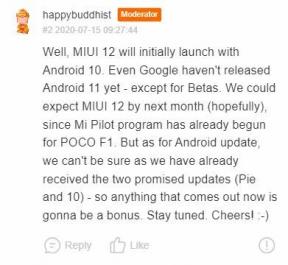Terraria Crash at Startup Fix ، لم يتم العثور على بطاقة الرسومات ، والتلعثم ، وشاشة سوداء ولا توجد مشكلة في الصوت
ألعاب / / August 05, 2021
ظهر Terraria لأول مرة في عام 2011 لنظام التشغيل Microsoft Windows وهو متاح الآن على منصات ألعاب متعددة. لديها قاعدة لاعبين قوية ، لكن اللعبة بها بعض تقارير الأعطال التي أبلغ عنها العديد من اللاعبين عبر الإنترنت. إنها لعبة رمل قائمة على الحركة وقد أثارت اهتمام الكثيرين منذ إطلاقها. لقد عمل مطورو هذه اللعبة كثيرًا لإصلاح أعطالها وأخطاءها ، ولكن لا تزال هناك بعض الأخطاء التي تحتاج إلى إصلاح.
في هذه المقالة ، سنلقي نظرة على جميع الأخطاء الشائعة التي يواجهها اللاعبون ونوفر إصلاحًا لها جميعًا.

أخطاء وإصلاحات Terraria:
لا يوجد خطأ واحد ولكن بعض الأخطاء يجب الاهتمام بها عندما يتعلق الأمر بـ Terraria. هذه الأخطاء ليست مألوفة للجميع ويواجهها البعض فقط. تتضمن قائمة الأخطاء شاشة سوداء ، وتعطل عند بدء التشغيل ، وتلعثم ، والمزيد. لذلك دعونا نلقي نظرة عليها جميعًا ونرى أيضًا ما يمكنك فعله لحل هذه الأخطاء.
تأتأة:
يمكن أن يكون التلعثم العرضي مزعجًا عندما تبحث عن طريقة لعب لائقة. لحسن الحظ ، يمكن إصلاح هذا التلعثم من خلال تعديلات طفيفة على الإعدادات. انتقل إلى قائمة الإعدادات داخل اللعبة وابحث عن خيار إيقاف تشغيل المزامنة الرأسية تمامًا. افتح الآن لوحة تحكم Nvidia وانتقل إلى إدارة الإعدادات ثلاثية الأبعاد. ثم انتقل إلى إعدادات البرنامج ، وحدد اللعبة من قائمة التطبيقات التي تظهر وقم بتعيين ملف تزامن عمودي على. إذا لم ينجح ذلك بالنسبة لك ، فيمكنك ضبط Vertical Sync على Fast والمحاولة مرة أخرى. هذا من شأنه أن يجعل اللعبة أكثر سلاسة من المتوسط.
أحيانًا يؤدي دفع حدود اللعبة كثيرًا أيضًا إلى تعثر اللعبة. للتخفيف من هذه المشكلة ، اضبط معدل الإطارات في إعدادات اللعبة على 60 إطارًا في الثانية وليس أعلى من ذلك. أي شيء يزيد عن 60 إطارًا في الثانية لا يتم بشكل جيد مع طريقة اللعب في Terraria. بعد إجراء هذه التغييرات ، حاول إعادة تشغيل اللعبة ، وسترى أداءً أفضل بدون تلعثم كما كان من قبل.
تحطم عند بدء التشغيل:
هذا خطأ قياسي نواجهه في العديد من ألعاب الكمبيوتر في الوقت الحاضر. أيضًا ، السبب وراء ذلك شائع لجميع الألعاب التي تواجه هذه المشكلة في نظامك. يمكنك تجربة ثلاثة إصلاحات في المجموع ، وسيقوم أحدها بالمهمة نيابة عنك.
أولاً ، تحتاج إلى إلغاء تثبيت أو تعطيل برنامج مكافحة الفيروسات أو Windows defender. يحظر أي تطبيق من هذا القبيل أحيانًا ملف الألعاب. exe بالتعرف عليه باعتباره حصان طروادة. إذا كنت قلقًا بشأن أمانك ولا تريد إلغاء تثبيت برنامج مكافحة الفيروسات تمامًا ، فيمكنك محاولة إضافة مجلد اللعبة إلى قائمة استثناءات برنامج مكافحة الفيروسات.
بعد ذلك ، يمكن أن يؤدي منح الحقوق الإدارية للعبة المهمة نيابةً عنك. فقط انقر بزر الماوس الأيمن على ملف لعبة exe. وانقر فوق علامة التبويب التوافق. ثم حدد المربع بجوار تشغيل هذا البرنامج كمسؤول وقم بتطبيق التغييرات. حاول إعادة تشغيل اللعبة ، وقد يؤدي ذلك إلى إصلاح مشكلة بدء التشغيل.
شيء آخر يمكنك تجربته هنا هو إلغاء تثبيت جميع تطبيقات المراقبة التابعة لجهات خارجية. قد تكون تطبيقات مثل MSI Afterburn أو GeForce Experience هي السبب وراء تعطل اللعبة. لذا قم بإلغاء تثبيت جميع تطبيقات الطرف الثالث هذه ، ثم حاول إعادة تشغيل اللعبة.
شاشة سوداء:
هذا خطأ قياسي آخر نواجهه في العديد من ألعاب الكمبيوتر. الإصلاح بسيط جدًا ويجب أن يؤدي المهمة بسرعة. الشيء الذي يميز الشاشة السوداء هو أن اللعبة تعمل بشكل مثالي ، لكن الشاشة فقط لا تظهر أي شيء. يستمر الصوت في الخلفية في اللعب بدون أي مرئيات على الإطلاق. إذا كان هذا هو الحال معك ، فاضغط على أزرار Alt + Enter معًا ، وسوف تفتح اللعبة في وضع الإطارات. بمجرد أن تكون لعبتك في وضع الإطارات ، يجب أن تعمل العناصر المرئية بشكل جيد. انتقل الآن إلى إعدادات الفيديو الخاصة بالمنافسين وقم بتغيير الدقة الموجودة عليها لتتوافق مع تلك الموجودة على الشاشة الأصلية. ثم اضغط على Alt + Enter مرة أخرى ، ويجب أن تعمل اللعبة بشكل جيد مع كل من المرئيات والصوت.
لا صوت:
لا يوجد صوت في الألعاب يرجع في الغالب إلى إعدادات الصوت الجديدة لنظام التشغيل Windows 10. لإصلاح نقص الصوت في اللعبة ، انتقل إلى إعدادات Windows 10> النظام> الصوت> لوحة التحكم في الصوت> اختر جهاز الصوت على نظامك> انقر فوق خصائص> انقر فوق علامة التبويب Spatial Sound> اختر إيقاف. انقر فوق الزر "تطبيق" الذي تراه أدناه ثم الخروج من قائمة الإعدادات. حاول إعادة تشغيل لعبتك الآن ، ويجب أن تعمل بشكل جيد.
بطاقة الرسومات غير موجودة:
تتطلب Terraria بطاقة رسومات لتعمل بسلاسة وأحيانًا على الرغم من وجود بطاقة على نظامك ، فإن اللعبة لا تستخدمها. يستخدم الرسومات المخصصة المدمجة ، والتي بدورها تؤدي إلى هذا الخطأ. إذا رأيت خطأً يفيد بأنه "لم يتم العثور على بطاقة رسومات مناسبة. تعذر العثور على جهاز direct3D يدعم ملف تعريف الوصول إلى إطار عمل جهاز XNA "، ثم جرب هذا الإصلاح المذكور أدناه.
إذا كانت لديك بطاقة رسومات Nvidia ، فانتقل إلى لوحة تحكم Nvidia وانقر فوق إدارة الإعدادات ثلاثية الأبعاد. ثم انتقل إلى إعدادات البرنامج ، وحدد اللعبة من قائمة التطبيقات التي تظهر ، وتحت الخطوة الأولى ، انقر فوق غير GPU متكامل.
إذا كان لديك بطاقة رسومات تستند إلى AMD ، فانتقل إلى شريط بحث windows وابحث عن Device Manager. افتحه كمسؤول ومن قائمة الأجهزة ، انقر فوق محول العرض. تحت محول العرض ، ستجد وحدة معالجة الرسومات المدمجة. ما عليك سوى تعطيله بالنقر بزر الماوس الأيمن فوقه ، وسيتم إصلاح مشكلتك.
النظام. خيوط. SynchronizationLockException ، خطأ Tmod:
هذا خطأ طويل جدًا يواجهه العديد من لاعبي Terraria على أنظمتهم. الخطأ طويل إلى حد ما ، ويقرأ "النظام. خيوط. SynchronizationLockException: تم استدعاء طريقة مزامنة الكائن من كتلة رمز غير متزامنة.
في Terraria. تفضيلات IO. احفظ (Boolean createFile) في Terraria. الأساسية. SaveSettings في Terraria. الأساسية. OpenSettings في Terraria. الأساسية. ClientInitialize في Terraria. الأساسية. التهيئة
في Microsoft. زنا. إطار العمل. لعبه. RunGamesBoolean useBlockingRun)
في Terraria. برنامج. LaunchGame (Stringi args ، Boolean monoArgs) ".
نعم ، الخطأ طويل جدًا ، لكن إصلاحه بسيط للغاية. يتسبب برنامج مكافحة الفيروسات أو Windows Defender في حدوث هذه المشكلة للعبة. لذلك فقط قم بتعطيل برنامج مكافحة الفيروسات أو Windows defender الموجود على نظامك ، ويجب أن تكون جيدًا للعب اللعبة دون ظهور هذا الخطأ مرة أخرى. إذا كنت قلقًا بشأن أمنك ولا تريد تعطيل برنامج مكافحة الفيروسات تمامًا ، فيمكنك محاولة إضافة مجلد اللعبة إلى قائمة استثناءات برنامج مكافحة الفيروسات.
إذن لديك ، إصلاحات سهلة لجميع الأخطاء الشائعة التي يواجهها لاعبو الكمبيوتر الشخصي في Terraria أثناء لعبهم. إذا كان لديك أي استفسارات ، فقم بالتعليق أدناه. تأكد أيضًا من مراجعة أدلةنا الأخرى على iPhone و Windows و Android والألعاب والمزيد لمزيد من التحديثات مثل هذا.

![كيفية تثبيت Stock ROM على Mytel M9501 [Firmware Flash File / Unbrick]](/f/d1592cf4f108cb6bfef69ea7f21b5c70.jpg?width=288&height=384)